手机锁屏收不到微信信息怎么办 微信锁屏消息收不到怎么办
手机锁屏收不到微信信息怎么办,当我们使用手机时,微信已经成为了我们生活中不可或缺的一部分,有时我们会遇到一个令人沮丧的问题:手机锁屏时,无法及时收到微信消息。这种情况下,我们可能会错过重要的信息或者无法及时回复朋友们的消息。当手机锁屏时收不到微信消息,我们应该怎么办呢?如何解决这个问题呢?本文将为大家提供一些有效的解决方法。
方法如下:
1.首先,请大家打开手机桌面上的设置应用图标,点击进入设置应用之后,打开手机中的系统设置任务。
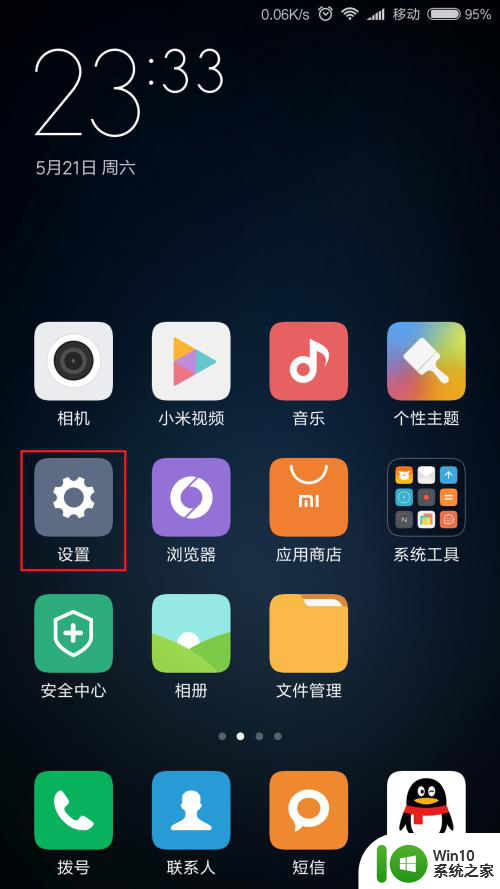
2.接下来,在打开的系统设置页面中,点击找到“通知和状态栏”设置选项,并进入该选项的设置页面。
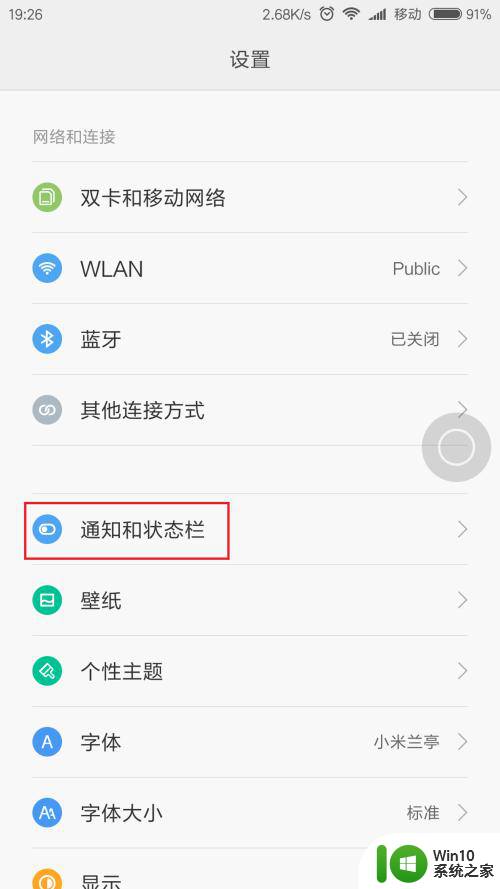
3.接下来,我们可以在页面中看到设置首项,在该首项设置中,点击找到“通知管理”选项。
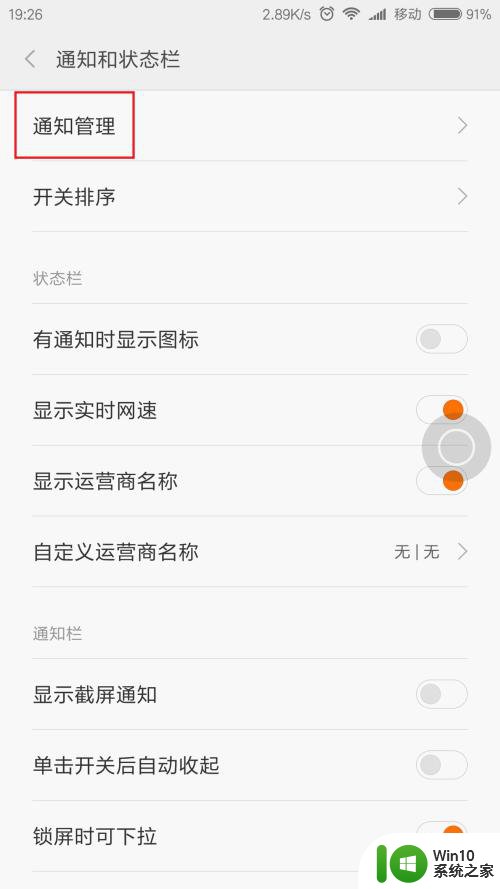
4.打开通知管理设置页面以后,在设置页面中我们可以看到手机中安装的所有应用。这些应用是需要调用通知栏权限的,点击找到“微信”应用。
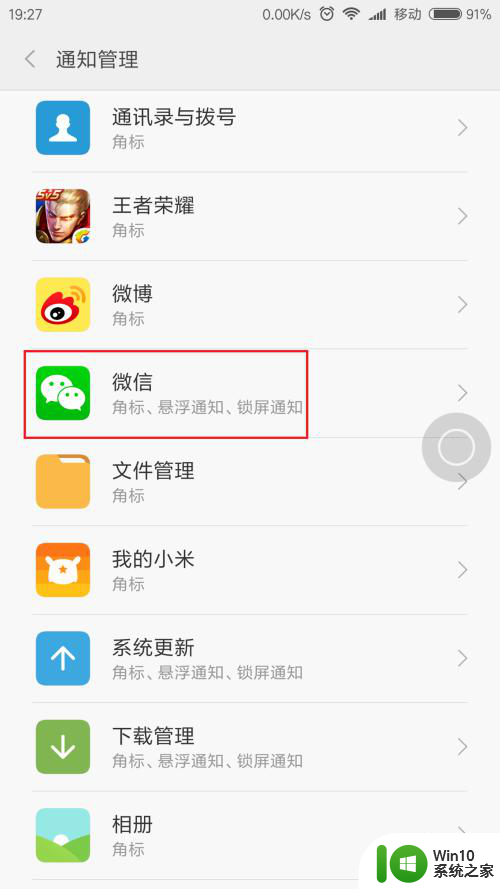
5.接下来,我们需要确保微信应用的“锁屏通知”的功能按钮处于开启其状态。因为只有这样我们才可以正常的使用微信锁屏通知功能。
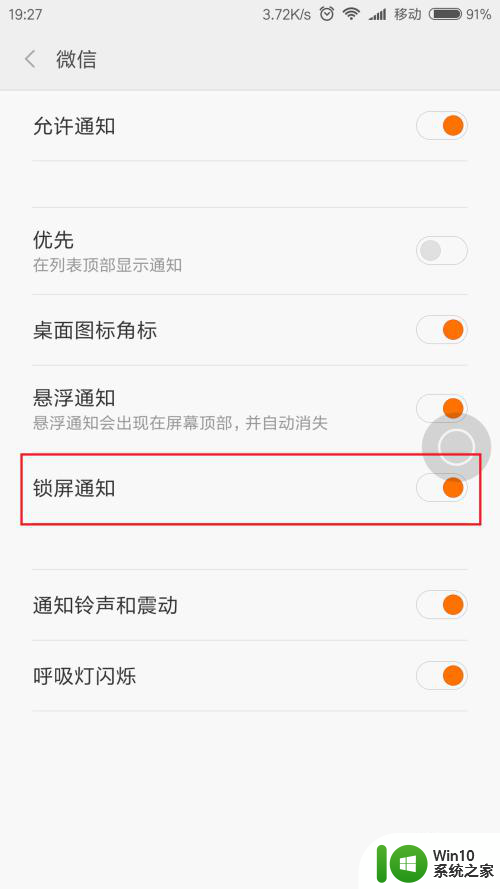
6.接下来,我们需要打开微信应用软件进行相关的设置,在微信首页面中,点击选择“我”底部菜单,并进入设置页面。
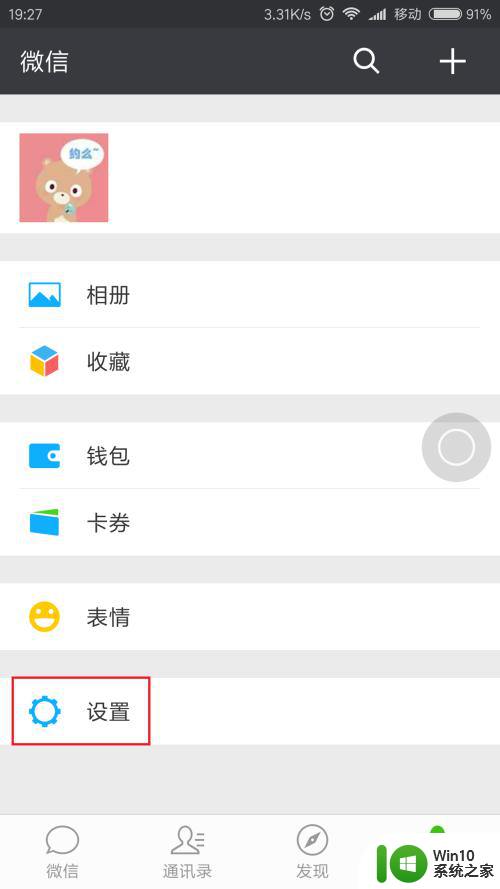
7.在打开的微信应用设置页面中,点击页面首端的“新消息提醒”选项,点击之后才可以设置新消息提醒权限。
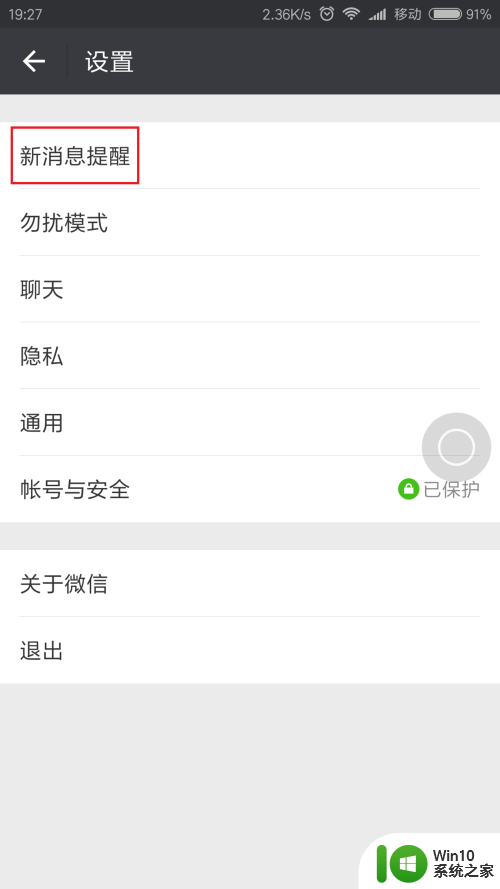
8.接下来,我们需要确保微信应用的所有消息都显示接收状态,且在接收新消息的时候,页面中一定要显示“通知”选项。
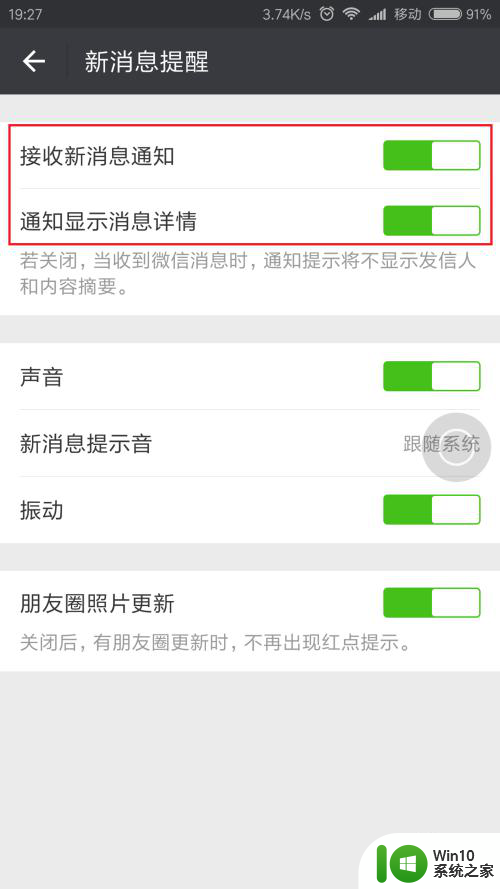
9.当然,在某些手机中我们还是不可以正常的设置微信的锁屏消息提示选项,接下来,我们可以尝试打开手机中的安全中心应用。
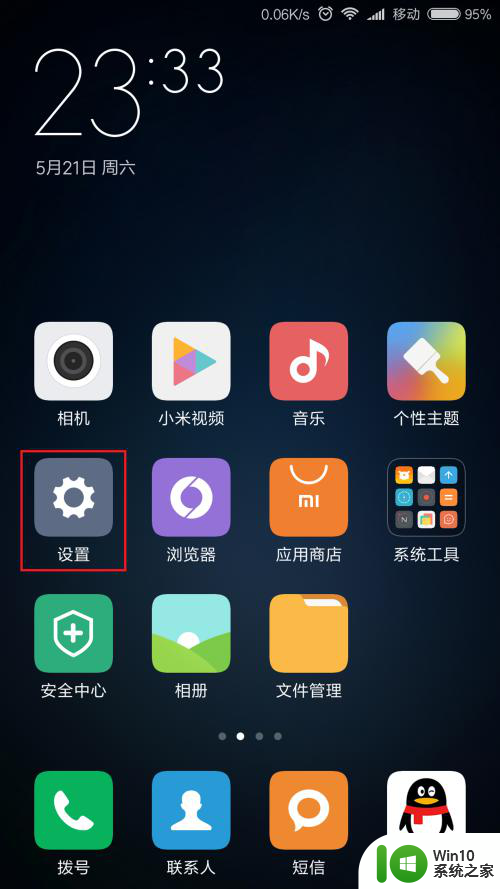
10.在微信的安全中心应用中,打开安全中心中的“权限管理-应用权限管理-微信”应用。然后点击开启悬浮窗显示的权限,接下来,就可以正常的接收锁屏通知消息啦,小伙伴们赶紧试试吧。
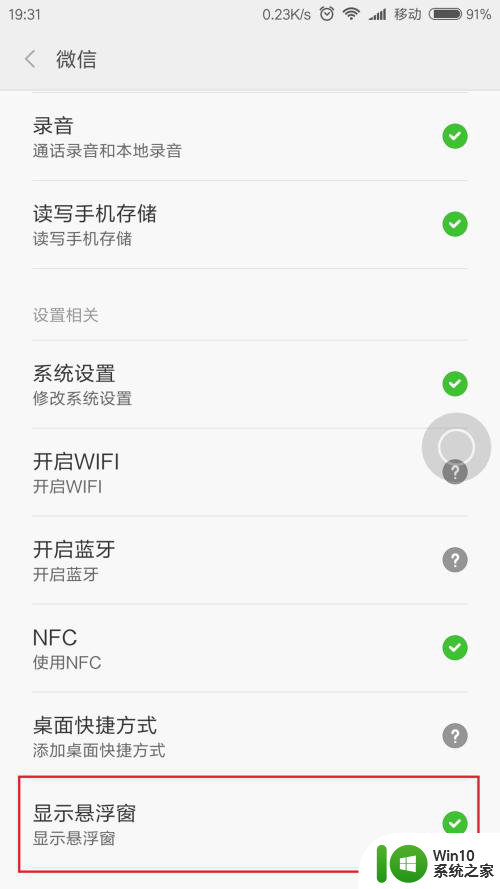
以上是手机锁屏无法接收微信信息的解决方法,请按照以上步骤操作,希望能对大家有所帮助。
手机锁屏收不到微信信息怎么办 微信锁屏消息收不到怎么办相关教程
- 手机锁屏时微信消息不显示内容怎么设置 手机锁屏时微信消息如何隐藏内容
- 企业微信消息不提示怎么办 企业微信无法接收消息怎么办
- 微信消息不显示在锁屏怎么设置 如何在微信锁屏状态下隐藏消息内容
- 怎么微信同步接收信息 电脑微信和手机微信如何设置消息自动同步
- 微信收不到消息提示音怎么回事 微信消息没有提示音怎么解决
- 为什么打开微信才能收到消息提醒 微信消息只能打开才能接收
- 手机微信消息没声音 微信消息没有声音提示怎么办
- 微信消息被对方拒收了怎么回事 微信消息已发出但对方拒收怎么办
- 微信可以登陆但是不能发消息 如何解决微信收不到消息但能发的问题
- 微信发文件别人收不到 微信发文件别人收不到怎么解决
- 网络好微信却一直转圈圈但是对方收到了 微信消息发不出去怎么办
- 微信视频锁屏不提醒怎么回事? 手机锁屏微信新语音视频邀请通知不显示怎么办
- U盘装机提示Error 15:File Not Found怎么解决 U盘装机Error 15怎么解决
- 无线网络手机能连上电脑连不上怎么办 无线网络手机连接电脑失败怎么解决
- 酷我音乐电脑版怎么取消边听歌变缓存 酷我音乐电脑版取消边听歌功能步骤
- 设置电脑ip提示出现了一个意外怎么解决 电脑IP设置出现意外怎么办
电脑教程推荐
- 1 w8系统运行程序提示msg:xxxx.exe–无法找到入口的解决方法 w8系统无法找到入口程序解决方法
- 2 雷电模拟器游戏中心打不开一直加载中怎么解决 雷电模拟器游戏中心无法打开怎么办
- 3 如何使用disk genius调整分区大小c盘 Disk Genius如何调整C盘分区大小
- 4 清除xp系统操作记录保护隐私安全的方法 如何清除Windows XP系统中的操作记录以保护隐私安全
- 5 u盘需要提供管理员权限才能复制到文件夹怎么办 u盘复制文件夹需要管理员权限
- 6 华硕P8H61-M PLUS主板bios设置u盘启动的步骤图解 华硕P8H61-M PLUS主板bios设置u盘启动方法步骤图解
- 7 无法打开这个应用请与你的系统管理员联系怎么办 应用打不开怎么处理
- 8 华擎主板设置bios的方法 华擎主板bios设置教程
- 9 笔记本无法正常启动您的电脑oxc0000001修复方法 笔记本电脑启动错误oxc0000001解决方法
- 10 U盘盘符不显示时打开U盘的技巧 U盘插入电脑后没反应怎么办
win10系统推荐
- 1 电脑公司ghost win10 64位专业免激活版v2023.12
- 2 番茄家园ghost win10 32位旗舰破解版v2023.12
- 3 索尼笔记本ghost win10 64位原版正式版v2023.12
- 4 系统之家ghost win10 64位u盘家庭版v2023.12
- 5 电脑公司ghost win10 64位官方破解版v2023.12
- 6 系统之家windows10 64位原版安装版v2023.12
- 7 深度技术ghost win10 64位极速稳定版v2023.12
- 8 雨林木风ghost win10 64位专业旗舰版v2023.12
- 9 电脑公司ghost win10 32位正式装机版v2023.12
- 10 系统之家ghost win10 64位专业版原版下载v2023.12